无线路由器安装步骤有哪些?无线路由器安装教程图解是什么?
- 经验技巧
- 2024-12-06
- 42
随着科技的不断发展,无线网络已经成为人们生活中必不可少的一部分。而要搭建一个高速、稳定的无线网络连接,首先需要进行无线路由器的安装。本文将以图解形式,详细介绍无线路由器的安装步骤和注意事项,让大家能够轻松搭建自己的网络连接。
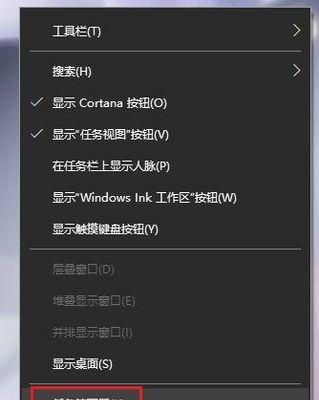
1.路由器的选购与准备
在开始安装之前,我们首先需要选择一款适合自己需求的无线路由器。重要的因素包括信号覆盖范围、速度、价格以及品牌信誉等。同时,确保在安装时已经准备好了所需的网络线缆、电源适配器等配件。
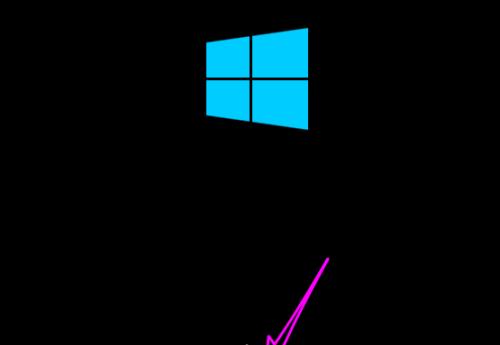
2.查看宽带连接类型
在连接路由器之前,我们需要先确认自己的宽带连接类型。常见的连接类型包括ADSL、光纤、电信宽带等,不同类型需要采用不同的安装方式和设置。
3.连接无线路由器
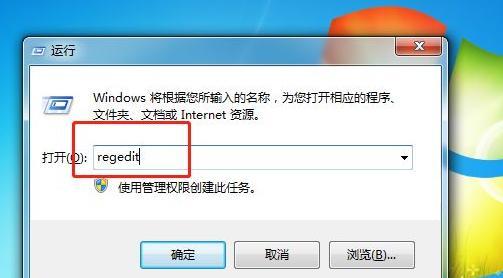
将无线路由器的电源插头接入电源插座,并打开电源开关。接下来,使用提供的网线将宽带调制解调器与路由器的WAN口相连接。使用另一根网线将电脑与路由器的任意一个LAN口相连。
4.访问路由器管理界面
打开电脑的浏览器,在地址栏中输入路由器默认IP地址(通常为192.168.1.1),回车后即可进入路由器的管理界面。如果你不确定路由器的默认IP地址,可以查看路由器说明书或者在路由器上查找标签。
5.设置管理员账号和密码
在第一次登录路由器管理界面时,需要设置一个管理员账号和密码。这个账号和密码用于登录并配置路由器的各项参数,所以请记住它们,并确保安全性。
6.检查网络连接
在管理界面上,我们可以看到与无线路由器连接的设备数量,以及连接状态。确保所有设备都能够正确连接,并具有正常的网络连接。
7.设置无线网络名称和密码
在无线设置选项中,我们可以设置无线网络的名称(SSID)以及密码。建议将网络名称设置为易于记忆的名字,并使用强密码来保护网络安全。
8.设置其他高级功能
在管理界面中,还可以进行一些高级功能的设置,如IP地址分配、端口转发、访问控制等。根据自己的需求,选择相应的设置并保存更改。
9.检查固件更新
有些时候,无线路由器的制造商会发布新的固件版本,以修复一些已知问题或提升性能。我们可以在管理界面中检查是否有可用的固件更新,并按照提示进行升级。
10.配置路由器的高级安全功能
为了提高无线网络的安全性,我们可以开启路由器的高级安全功能,如WPA2加密、MAC地址过滤等。这些设置可以有效防止未经授权的设备连接到你的网络。
11.连接其他设备
除了电脑,我们还可以通过无线连接将手机、平板、智能电视等设备与无线路由器连接,享受无线网络带来的便利。只需要在设备的无线设置中找到对应的网络名称,并输入密码即可。
12.解决常见问题
在安装和使用过程中,可能会遇到一些常见问题,如无法上网、信号不稳定等。我们可以通过重启路由器、调整路由器位置或设置信道等方法来解决这些问题。
13.提高无线信号覆盖范围
如果发现无线信号覆盖范围不够,我们可以采用一些方法来提高信号覆盖范围,如增加中继器、调整天线方向或增加路由器数量等。
14.定期维护和保养
安装好无线路由器后,我们还需要定期维护和保养它,以确保网络的稳定性。如定期更改管理员密码、清理路由器周围的灰尘等。
15.结束语
通过本文的图解教程,相信大家已经学会了如何正确安装无线路由器,并配置好网络连接。希望大家能够顺利搭建自己的无线网络,享受高速的互联网体验。如果在安装过程中遇到问题,请随时参考路由器说明书或联系售后客服寻求帮助。
版权声明:本文内容由互联网用户自发贡献,该文观点仅代表作者本人。本站仅提供信息存储空间服务,不拥有所有权,不承担相关法律责任。如发现本站有涉嫌抄袭侵权/违法违规的内容, 请发送邮件至 3561739510@qq.com 举报,一经查实,本站将立刻删除。